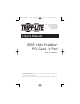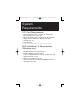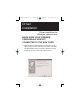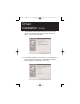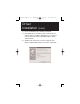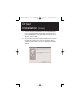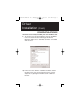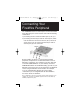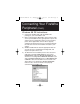200202128 Manual in 5 Languages.qxd 3/21/02 4:41 PM Page 1 Tripp Lite World Headquarters 1111 W. 35th Street Chicago, IL 60609 USA (773) 869-1234 www.tripplite.com User’s Manual IEEE 1394 FireWire® PCI Card - 3 Port Model #: F200-003-R NOTE: Follow these installation and operating procedures to ensure correct performance and to prevent damage to this unit or to its connected devices. Copyright © 2002 Tripp Lite. All rights reserved. All trademarks are the property of their respective owners.
00202128 Manual in 5 Languages.qxd 3/21/02 4:41 PM Page 2 System Requirements PCI Card Requirements: • IBM compatible PC with a Pentium (or equivalent) processor/Macintosh® G3 or G4 • Microsoft® Windows 98® or Windows 98 SE®, Windows 2000®, Windows Millenium®, MacOS 8 or higher • Available PCI slot • CD-ROM drive Note: Macintosh users will need Apple’s FireWire software available at http://www.apple.
200202128 Manual in 5 Languages.qxd 3/21/02 4:41 PM Page 3 Hardware Installation Make sure the power to the computer is turned OFF and the computer is disconnected from the wall outlet. To prevent static electricity from damaging your equipment, please ground yourself by touching a metal object (for example: the casing to your PC). 1) Remove the computer’s outer case to expose the internal components. 2) Locate an available PCI slot on your motherboard and insert the new card into that slot.
200202128 Manual in 5 Languages.qxd 3/21/02 4:41 PM Page 4 Driver Installation Driver installation for Windows systems only. MAKE SURE YOUR FIREWIRE PERIPHERALS ARE NOT CONNECTED TO THE NEW CARD. 1) When Windows is finished booting, a dialog box should appear stating that the computer has located a “PCI OHCI Compliant IEEE 1394 Host Controller.” Windows will then prompt you for the location of the software driver.
200202128 Manual in 5 Languages.qxd Driver Installation 3/21/02 4:41 PM Page 5 (Cont.) 2) The Add New Hardware Wizard will ask you how you’d like to locate the driver. Select the “Search for the best driver…” option, then click “Next.” 3) You will be prompted to select where you want Windows to search for the driver. Click next, as Windows will find the driver regardless of which boxes you check.
200202128 Manual in 5 Languages.qxd Driver Installation 3/21/02 4:41 PM Page 6 (Cont.) 4) Insert your Windows 98 or Windows 98 SE CD. 5) Once Windows has located the driver, it will prompt you with the option to install the updated driver or search for a new one. Select the Install “The Updated Driver” option and click “Next.” 6) Windows will confirm that you want to install the “PCI OHCI Compliant IEEE 1394 Host Controller.” Click “Next.
200202128 Manual in 5 Languages.qxd Driver Installation 3/21/02 4:41 PM Page 7 (Cont.) 7) You may need to point Windows to your CD-ROM drive if it’s not detected automatically. Enter the drive letter of your CD-ROM driver in the box labeled “Copy files from” (Ex: D:\) and click “OK.” 8) You should now be informed that “Windows has finished installing the software that your new hardware device requires.” Click “Finish” to close the “Add New Hardware Wizard.
200202128 Manual in 5 Languages.qxd Driver Installation 3/21/02 4:41 PM Page 8 (Cont.) CONGRATULATIONS! You have successfully installed your new FireWire card. 9) To confirm a successful installation, open the SYSTEM icon in the Control Panel and bring up the Device Manager. Make sure a “1394 Bus Controller” is installed with no errors. 10) If there are errors with the “1394 Bus Controller”, delete the device from your control panel and restart.
200202128 Manual in 5 Languages.qxd 3/21/02 4:41 PM Page 9 Connecting Your FireWire Peripheral The F200-003-R has three external plus one internal FireWire ports. Only three ports can be used at a time with the following combinations. 1) Connecting the three external FireWire ports (A, B, C) or 2) Connecting the internal port and two external ports, which must be either the 2nd or 3rd connector (B, C).
200202128 Manual in 5 Languages.qxd 3/21/02 4:41 PM Page 10 Connecting Your FireWire Peripheral (Cont.) Windows 98 SE Instructions: 1) Connect the FireWire A-B cable (included in this package) to your new FireWire card. 2) Before connecting the digital video camera, please make sure it’s powered ON. It’s also good practice to power the camera from your wall power outlet to conserve battery power.
200202128 Manual in 5 Languages.qxd 3/21/02 4:41 PM Page 11 Connecting Your FireWire Peripheral (Cont.) Windows 98 Gold Instructions: 1) Insert the DV Camcorder / MGI Software CD into your CD-ROM Drive. 2) Double-click the My Computer icon on your desktop, double-click your CD-ROM drive, then double-click on the DVCAM98 folder. 3) Run the SETUP.EXE program and follow the on-screen prompts. Once installation is completed, proceed to the next step.
200202128 Manual in 5 Languages.qxd 3/21/02 4:41 PM Page 12 Connecting Your FireWire Peripheral (Cont.) 12) You should now be informed that “Windows has finished installing the software that your new hardware device requires.” Click “Finish” to close the “Add New Hardware Wizard.” 13) To determine if the installation process was successful, simply right-click on the MY COMPUTER icon, then select PROPERTIES. Under the DEVICE MANAGER tab, you should see a heading labeled Sound, Video and Game Controllers.
200202128 Manual in 5 Languages.qxd 3/21/02 4:41 PM Page 13 Connecting Your FireWire Peripheral (Cont.) CONGRATULATIONS! You have successfully installed your Digital Video Camera.
200202128 Manual in 5 Languages.qxd 3/21/02 4:41 PM Page 14 Device Specifications • Fully supports version 2.0 of the IEEE 1394 standard for high-speed serial bus communication • Provides three fully 1394-compliant ports at 100, 200 and 400 Megabits per second • 100% compliant with open host controller interface (OHCI) requirements • Built-in energy saving power-down features • Cable power-monitoring • PCI Rev. 2.2 compliant • 3.
200202128 Manual in 5 Languages.qxd 3/21/02 4:41 PM Page 15 FCC Radio / TV Interference Notice Note: This equipment has been tested and found to comply with the limits for a Class B digital device, pursuant to Part 15 of the FCC Rules. These limits are designed to provide reasonable protection against harmful interference in a residential installation.
200202128 Manual in 5 Languages.qxd 3/21/02 4:41 PM Page 16 Oficinas internacionales de Tripp Lite 1111 W. 35th Street Chicago, IL 60609 EE.UU. (773) 869-1234 www.tripplite.com Manual del Usuario Tarjeta PCI IEEE 1394 FireWire®, de 3 puertos Modelo N.º F200-003-R NOTA: Siga estos procedimientos de instalación y operación para asegurar un rendimiento correcto y para prevenir el daño a esta unidad o a los dispositivos a ella conectados. Derechos de autor © 2002 Tripp Lite.
200202128 Manual in 5 Languages.qxd 3/21/02 4:41 PM Page 17 Requisitos del Sistema Requisitos de la tarjeta PCI: • |PC compatible con IBM con un procesador Pentium (o equivalente) / Macintosh® G3 o G4 • Microsoft® Windows 98® o Windows 98 SE®, Windows 2000®, Windows Millenium®, Mac OS 8 ó superior • Ranura PCI disponible • Lector de CD-ROM Nota: Los usuarios de sistemas Macintosh necesitarán el software FireWire, disponible en http://www.apple.
200202128 Manual in 5 Languages.qxd 3/21/02 4:41 PM Page 18 Instalación del Hardware Asegúrese de que la alimentación al sistema está apagada, y de que el ordenador está desenchufado de la toma de corriente. Con el fin de impedir que la electricidad estática dañe su equipo, rogamos realice la toma a tierra usted mismo tocando un objeto de metal (como por ejemplo la caja de su PC). 1) Extraiga la cubierta externa de su ordenador con el fin de exponer los componentes internos.
200202128 Manual in 5 Languages.qxd 3/21/02 4:41 PM Page 19 Instalación del Controlador Instalación del controlador; sólo para sistemas Windows. ASEGÚRESE QUE LOS PERIFÉRICOS FIREWIRE NO ESTÁN CONECTADOS A LA NUEVA TARJETA 1) Cuando Windows haya terminado de arrancar, debería aparecer un cuadro de diálogo indicando que el sistema ha encontrado el dispositivo “PCI OHCI Compliant IEEE 1394 Host Controller”. Windows le pedirá que indique la ubicación del controlador de software.
0202128 Manual in 5 Languages.qxd 3/21/02 4:41 PM Page 20 Instalación del Controlador 2) El Asistente para agregar nuevo hardware le pedirá cómo quiere encontrar el controlador. Elija la opción “Buscar el mejor controlador...”, y haga clic en “Siguiente”. 3) El sistema le pedirá que elija dónde quiere que Windows busque el controlador. Haga clic en “Siguiente”, Windows encontrará el controlador independientemente de los cuadros que marque.
200202128 Manual in 5 Languages.qxd 3/21/02 4:41 PM Page 21 Instalación del Controlador 4) Introduzca el CD Windows 98 o Windows 98 SE 5) Windows haya encontrado el controlador, le ofrecerá la opción de instalar el controlador actualizado o de buscar uno nuevo. Seleccione la instalación “El controlador actualizado”, y después haga clic en “Siguiente”. 6) Windows le confirmará que quiere instalar el “OHCI Compliant IEEE 1394 Host Controller.” Haga clic en “Siguiente.
200202128 Manual in 5 Languages.qxd 3/21/02 4:41 PM Page 22 Instalación del Controlador 7) Si no lo ha encontrado automáticamente, es posible que tenga que indicar a Windows cuál es su lector de CD-ROM. Escriba la letra de su lector de CD-ROM en el cuadro denominado “Copiar archivos de” (Por ejemplo: D:\) y haga clic en “Aceptar”. 8) Ahora, debería recibir un mensaje indicándole “Windows ha terminado de instalar el software que necesita su nuevo dispositivo de hardware”.
200202128 Manual in 5 Languages.qxd 3/21/02 4:41 PM Page 23 Instalación del Controlador ¡FELICIDADES! Ha instalado con éxito la nueva tarjeta Firewire. 9) Para confirmar que la instalación se ha realizado con éxito, abra el icono SISTEMA en el Panel de control, y abra el Administrador de dispositivos. Asegúrese de que se encuentra instalado un “1394 Bus Controller” sin errores. 10) Si hay algún error en el “1394 Bus Controller”, elimine el dispositivo del panel de control y reinicie el sistema.
200202128 Manual in 5 Languages.qxd 3/21/02 4:41 PM Page 24 Conexión del periférico FireWire El F200-003-R tiene tres puertos FireWire externos más uno interno. Sólo se pueden usar a la vez tres puertos con las siguientes combinaciones. 1) Conexión de los tres puertos externos FireWire (A, B, C) o 2) Conexión del puerto interno y dos puertos externos, que deben ser el conector 2º o 3º (B,C). Sepa que no se pueden activar a la vez el puerto interno y el 1er puerto externo (A).
200202128 Manual in 5 Languages.qxd 3/21/02 4:41 PM Page 25 Conexión del periférico FireWire Instrucciones para Windows 98 SE: 1) Conecte el cable FireWire A-B (incluido en este paquete) a la nueva tarjeta FireWire. 2) Antes de conectar la cámara de vídeo digital, asegúrese de que está conectada (ON). También es aconsejable suministrar alimentación eléctrica a la cámara desde un enchufe con el fin de ahorrar la energía de las baterías.
200202128 Manual in 5 Languages.qxd 3/21/02 4:41 PM Page 26 Conexión del periférico FireWire Instrucciones para Windows 98: 1) Introduzca el CD “DV Camcorder / MGI Software” en su lector de CD-ROM. 2) Haga doble clic en el icono MI PC de su escritorio, haga doble clic en su lector de CD-ROM, y después haga doble clic en la carpeta DVCAM98. 3) Ejecute el programa SETUP.EXE y siga las instrucciones de la pantalla. Cuando haya terminado la instalación, siga en el paso siguiente.
200202128 Manual in 5 Languages.qxd 3/21/02 4:41 PM Page 27 Conexión del periférico FireWire 10) Es posible que Windows le pregunte si desea instalar el controlador actualizado o buscar uno nuevo. Seleccione la instalación “El controlador actualizado”, y después haga clic en “Siguiente”. 11) Ahora, Windows le confir mará que desea instalar la “1394 DV Camcorder”. Haga clic en “Siguiente”.
200202128 Manual in 5 Languages.qxd 3/21/02 4:41 PM Page 28 Conexión del periférico FireWire Instrucciones para Macintosh: 1) Descargue e instale el software FireWire de Apple en la sede Web de Apple: http://www.apple.com/firewire 2) Conecte el cable FireWire A-B (incluido en este paquete) a la tarjeta. 3) Antes de conectar la cámara de vídeo digital, asegúrese de que está conectada (ON).
200202128 Manual in 5 Languages.qxd 3/21/02 4:41 PM Page 29 Especificaciones del Dispositivo • Completa compatibilidad con la versión 2.0 de la norma IEEE 1394 para comunicaciones de bus serie a alta velocidad • Ofrece tres puertos que cumplen por completo con la norma 1394 a 100, 200 y 400 Megabits por segundo • Cumple al 100% con los requisitos de la OHCI (Open Host Controller Interface, o interfaz abierta de controlador de anfitrión).
200202128 Manual in 5 Languages.qxd 3/21/02 4:41 PM Page 30 Notificación de la FCC Respecto a Interferencia a Radio y Televisión Nota: Este equipo se ha probado y se ha encontrado que cumple con los límites establecidos para un dispositivo digital Clase B, de acuerdo con la Parte 15 de las reglas de FCC. Estos límites están diseñados para proporcionar protección razonable contra interferencia perjudicial en una instalación residencial.
200202128 Manual in 5 Languages.qxd 3/21/02 4:41 PM Page 31 Siège mondial de Tripp Lite 1111 W. 35th Street Chicago, IL 60609 États-Unis (773) 869-1234 www.tripplite.com Manuel d’Utilisation Carte PCI FireWire® IEEE 1394 - 3 ports Modèle : F200-003-R REMARQUE : Suivez ces procédures d'installation et d'utilisation pour garantir le fonctionnement correct de l'UPS et des périphériques connectés et écarter tout risque de dommage. Copyright © 2002 Tripp Lite. Tous droits réservés.
200202128 Manual in 5 Languages.qxd 3/21/02 4:41 PM Page 32 Configuration Système Exigences pour la carte PCI : • PC compatible IBM avec processeur Pentium (ou équivalent) / Macintosh® G3 ou G4 • Microsoft® Windows 98® ou Windows 98 SE® , Windows 2000®, Windows Millenium®, Mac OS 8 ou supérieur • Logement PCI disponible • Lecteur de CD-ROM Remarque : Les utilisateurs de Macintosh devront utiliser le logiciel FireWire d'Apple disponible à l'adresse http://www.apple.
200202128 Manual in 5 Languages.qxd 3/21/02 4:41 PM Page 33 Installation du Matériel Assurez-vous que l'ordinateur est hors tension et débranché de la prise secteur. Pour empêcher l'électricité statique d'endommager votre matériel, mettez-vous à la terre en touchant un objet métallique (exemple: le boîtier de votre PC). 1) Retirez le capot extérieur de l'ordinateur pour exposer ses composants internes. 2) Situez un logement de carte PCI libre sur la carte mère et insérez la carte neuve dans ce logement.
200202128 Manual in 5 Languages.qxd 3/21/02 4:41 PM Page 34 Installation du Pilote Installation du pilote pour systèmes Windows seulement. VÉRIFIER QUE LES PÉRIPHÉRIQUES FIREWIRE NE SONT PAS RACCORDÉS À LA NOUVELLE CARTE. 1) Une fois que Windows a fini son initialisation, une boîte de dialogue doit s'afficher, indiquant que l'ordinateur a situé une carte contrôleur hôte PCI OHCI conforme à IEEE 1394. Windows vous invite peu après à fournir l'emplacement du pilote logiciel.
200202128 Manual in 5 Languages.qxd 3/21/02 4:41 PM Page 35 Installation du Pilote 2) L'assistant Ajout de nouveau matériel vous demande comment vous aimeriez localiser le pilote. Sélectionnez l'option « Rechercher le meilleur pilote pour votre périphérique », puis cliquez sur « Suivant ». 3) Vous serez invité à sélectionner l'emplacement où vous voulez que Windows recherche le pilote. Cliquez sur Suivant, dans la mesure où Windows trouvera le pilote, indépendamment des cases que vous aurez cochées.
200202128 Manual in 5 Languages.qxd 3/21/02 4:41 PM Page 36 Installation du Pilote 4) Insérez le CD de Windows 98 ou Windows 98 SE.5) 5) Une fois que Windows a situé le pilote, il vous suggère l'option d'installation du pilote mis à jour ou vous invite à en chercher un autre. Sélectionnez l'option d'installation du pilote mis à jour, puis cliquez sur « Suivant ». 6) Windows vous invite à confirmer l'installation de la carte contrôleur hôte Texas Instruments OHCI conforme à IEEE 1394.
200202128 Manual in 5 Languages.qxd 3/21/02 4:41 PM Page 37 Installation du Pilote 7) Vous devrez peut-être pointer Windows à votre lecteur de CD-ROM s'il ne le détecte pas automatiquement. Entrez la lettre de votre lecteur de CD-ROM dans la zone intitulée « Copier les fichiers à partir de » (Exemple : D:\) et cliquez sur OK. 8) Vous devez maintenant être informé que « Windows a terminé l'installation du logiciel nécessaire à votre nouveau périphérique.
200202128 Manual in 5 Languages.qxd 3/21/02 4:41 PM Page 38 Installation du Pilote FÉLICITATIONS ! Vous avez fini d'installer votre nouvelle carte Firewire. 9) Pour confirmer l'aboutissement de l'installation, cliquez sur l'icône Système du Panneau de configuration et ouvrez le Gestionnaire de périphériques. Assurez-vous que « 1394 Bus Controller » est installé sans erreurs. 10) En présence d'erreurs à ce niveau, supprimez le périphérique du Tableau de configuration et recommencez.
200202128 Manual in 5 Languages.qxd 3/21/02 4:41 PM Page 39 Raccordement du périphérique FireWire Le F200-003-R est doté de trois ports FireWire extérieurs, plus un port FireWire intérieur. La configuration permet seulement d’utiliser trois ports à la fois, selon une des combinaisons suivantes.
200202128 Manual in 5 Languages.qxd 3/21/02 4:41 PM Page 40 Raccordement du périphérique FireWire Nota: les instructions de paramétrage qui suivent s’appliquent à une caméra vidéo numérique, un périphérique FireWire couramment utilisé. La même marche à suivre est valable pour les autres périphériques Fire Wire. Instructions pour Windows 98 SE® : 1) Connectez le câble A-B FireWire (fourni dans ce paquet) à votre nouvelle carte Firewire.
200202128 Manual in 5 Languages.qxd 3/21/02 4:41 PM Page 41 Raccordement du périphérique FireWire Instructions pour Windows 98 : 1) Insérez le CD du logiciel DV Camcorder / MGI dans votre lecteur de CD-ROM. 2) Cliquez deux fois sur l'icône Poste de travail de votre bureau, cliquez deux fois sur le lecteur de CD-ROM, puis deux fois encore sur le dossier DVCAM98. 3) Exécutez le programme SETUP.EXE et suivez les invites à l'écran. Une fois l'installation terminée, passez à l'étape suivante.
200202128 Manual in 5 Languages.qxd 3/21/02 4:41 PM Page 42 Raccordement du périphérique FireWire 11) Windows vous invite à confirmer que vous voulez installer le caméscope 1394 DV. Cliquez sur « Suivant ». 12) Vous devez maintenant être informé que « Windows a terminé l'installation du logiciel nécessaire à votre nouveau périphérique. » Cliquez sur « Terminer » pour fermer l'assistant Ajout de nouveau matériel.
200202128 Manual in 5 Languages.qxd 3/21/02 4:41 PM Page 43 Raccordement du périphérique FireWire 3) Avant de brancher le caméscope numérique, assurez-vous qu'il est sous tension. Il est également judicieux de mettre le caméscope sous tension à partir de l'alimentation secteur pour conserver la batterie. Certains caméscopes numériques communiquent mal avec le Mac s'ils ne sont pas alimentés sur secteur. Connectez le câble A-B FireWire au caméscope.
200202128 Manual in 5 Languages.qxd 3/21/02 4:41 PM Page 44 Caractéristiques Techniques des Périphériques • Conformité complète à la version 2.0 de la norme IEEE 1394 pour communication par bus série grand débit • Trois ports conformes à 1394 à 100, 200 et 400 mégabits par seconde • Conforme à 100 % aux exigences d'interface de contrôleur hôte (OHCI) • Fonctions d'économie d'énergie intégrées • Surveillance de l'alimentation via le câble • Conforme à PCI Rév. 2.
200202128 Manual in 5 Languages.qxd 3/21/02 4:41 PM Page 45 Avis de la FCC Relatif aux Interférences Radio-TV Remarque : Suite à des tests, ce matériel s'est avéré conforme aux limites concernant les appareils numériques de classe B, dans le cadre de la partie 15 des règles de la FCC. Ces limites visent à fournir une protection raisonnable contre les interférences d'une installation résidentielle.
200202128 Manual in 5 Languages.qxd 3/21/02 4:41 PM Page 46 Tripp Lite, weltweite Hauptniederlassung 1111 W. 35th Street Chicago, IL 60609 USA (001) 773 869-1234 www.tripplite.com Benutzerhandbuch PCI-Karte IEEE 1394 FireWire® 3 Anschlüsse Modellnr.: F200-003-R HINWEIS: Beachten Sie die folgenden Installations und Betriebsanleitungen, um eine ordnungsgemäße Funktionsweise zu gewährleisten und um Schäden an diesem Gerät bzw. an den angeschlossenen Geräten zu verhindern. Copyright © 2002 Tripp Lite.
200202128 Manual in 5 Languages.qxd 3/21/02 4:41 PM Page 47 Systemvoraussetzungen Voraussetzungen für PCI-Karte: • IBM-kompatibler PC mit Pentium- (oder gleichwertigem) Prozessor/Macintosh® G3 oder G4 • Microsoft® Windows 98® oder Windows 98 SE®,Windows 2000®, Windows Millenium®, Mac OS 8 oder höher • PCI-Steckplatz • CD-ROM-Laufwerk Hinweis: Macintosh-Benutzer benötigen die FireWire-Software von Apple, die unter http://www.apple.com/firewire erhältlich ist.
200202128 Manual in 5 Languages.qxd 3/21/02 4:41 PM Page 48 Hardware-Installation Stellen Sie sicher, dass der Netzschalter des Computers AUSgeschaltet ist und das Netzkabel aus der Steckdose herausgezogen wurde. Um Geräteschäden durch statisches Aufladen zu vermeiden, berühren Sie eine Metallstelle (z. B. das Computergehäuse). 1) Nehmen Sie die Computerabdeckung ab, um die inneren Komponenten freizulegen.
200202128 Manual in 5 Languages.qxd 3/21/02 4:41 PM Page 49 Treiberinstallation Treiberinstallation nur für Windows-Systeme. ÜBERPRÜFEN SIE, OB IHRE FIREWIRE-PERIPHERIEGERÄTE NICHT SCHON AN DER NEUEN KARTE ANGESCHLOSSEN SIND. 1) Wenn Windows fertig gestartet wurde, sollte ein Dialogfeld angezeigt werden, in dem mitgeteilt wird, dass ein “PCI OHCI Compliant IEEE 1394 Host Controller” gefunden wurde. Windows frag dann nach dem Speicherort des Softwaretreibers.
200202128 Manual in 5 Languages.qxd 3/21/02 4:41 PM Page 50 Treiberinstallation 2) Der Hardware-Assistent fragt an, wie der Treiber gesucht werden soll. Wählen Sie die Option “Nach dem besten Treiber für das Gerät suchen”, und klicken Sie dann auf “Weiter”. 3) Sie werden aufgefordert auszuwählen, wo Windows den Treiber suchen soll. Klicken Sie auf “Weiter”, da Windows den Treiber unabhängig von den markierten Kästchen findet.
200202128 Manual in 5 Languages.qxd 3/21/02 4:41 PM Page 51 Treiberinstallation 4) Legen Sie die Windows 98- oder Windows 98 SE-CD-ROM ein. 5) Wenn Windows den Treiber gefunden hat, werden Sie gefragt, ob der aktualisierte Treiber installiert oder ein neuer Treiber gesucht werden soll. Wählen Sie die Option “Aktualisierten Treiber”, und klicken Sie auf “Weiter”. 6) Windows bestätigt, dass ein "PCI OHCI-kompatibler IEEE 1394 Host Controller" installiert werden soll. Klicken Sie auf “Weiter”.
200202128 Manual in 5 Languages.qxd 3/21/02 4:41 PM Page 52 Treiberinstallation 7) Möglicherweise müssen Sie das CD-ROM-Laufwerk aufrufen, falls Windows es nicht automatisch erkennt. Geben Sie den Laufwerkbuchstaben für das CD-ROMLaufwerk in das Feld “Quelle:” (z. B. D:\) ein, und klicken Sie auf “OK”. 8) Folgende Meldung sollte jetzt angezeigt werden: “Die Software für das neue Gerät wurde installiert”. Klicken Sie auf “Fertig stellen”, um den “Hardware-Assistent” zu schließen.
200202128 Manual in 5 Languages.qxd 3/21/02 4:41 PM Page 53 Treiberinstallation HERZLICHEN GLÜCKWUNSCH! Sie haben Ihre neue FireWire-Karte erfolgreich installiert. 9) Öffnen Sie zum Bestätigen einer erfolgreichen Installation das SYSTEM-Symbol in der Systemsteuerung, und rufen Sie den Geräte-Manager auf. Stellen Sie sicher, dass ein “1394-Bus-Controller” korrekt installiert wurde.
200202128 Manual in 5 Languages.qxd 3/21/02 4:41 PM Page 54 Anschluss Ihres FireWirePeripheriegeräts Der F200-003-R hat drei externe und eine interne FireWireAnschlussstelle. Können immer nur drei Anschlussstellen auf einmal verwendet werden, wobei folgende Kombinationen möglich sind: 1) Anschluss der drei externen FireWire-Anschlussstellen (A, B, C) oder 2) Anschluss der internen Anschlussstelle plus zweier externer Anschlussstellen; für letztere muss der 2. und 3 (B, C). Stecker benutzt werden.
200202128 Manual in 5 Languages.qxd 3/21/02 4:41 PM Page 55 Anschluss Ihres FireWirePeripheriegeräts Hinweis: In den folgenden Installierungsanweisungen ist eine digitale Videokamera als Beispiel für ein häufig benutztes FireWire-Peripheriegerät angeführt. Diese Vorschriften gelten aber auch für alle anderen FireWire-Peripheriegeräte. Anweisungen für Windows 98 SE: 1) Schließen Sie das FireWire A-B-Kabel (im Lieferumfang enthalten) an die neue FireWire-Karte an.
200202128 Manual in 5 Languages.qxd 3/21/02 4:41 PM Page 56 Anschluss Ihres FireWirePeripheriegeräts Anweisungen für Windows 98 Gold: 1) Legen Sie die DV Camcorder / MGI Software-CD in das CD-ROM-Laufwerk. 2) Doppelklicken Sie auf das Arbeitsplatz-Symbol auf dem Desktop, doppelklicken Sie auf das CD-ROM-Laufwerk und dann auf den DVCAM98-Ordner. 3) Starten Sie das SETUP.EXE-Programm, und folgen Sie den Anweisungen auf dem Bildschirm.
200202128 Manual in 5 Languages.qxd 3/21/02 4:41 PM Page 57 Anschluss Ihres FireWirePeripheriegeräts 6) Nachdem die Kamera angeschlossen wurde, sollte ein Dialogfeld darüber informieren, dass Windows neue Hardware gefunden hat. 7) Der Hardware-Assistent fragt nun, wie der Treiber gesucht werden soll. Wählen Sie die Option “Nach dem besten Treiber für das Gerät suchen”. 8) Legen Sie die Windows-CD-ROM ein. 9) Wählen Sie die Option “CD-ROM-Laufwerk”, und klicken Sie auf “Weiter”.
200202128 Manual in 5 Languages.qxd 3/21/02 4:41 PM Page 58 Anschluss Ihres FireWirePeripheriegeräts Anweisungen für Windows 2000 1) Installieren Sie die PCI-Karte. 2) Die Autodetect-Funktion löst automatisch das SetupVerfahren aus. Anweisungen für Windows ME 1) Installieren Sie die PCI-Karte. 2) Der Windows Wizard löst automatisch das SetupVerfahren aus. Anweisungen für Macintosh: 1) Laden Sie die FireWire-Software von der Apple-Website herunter, und installieren Sie sie: http://www.apple.
200202128 Manual in 5 Languages.qxd 3/21/02 4:41 PM Page 59 Geräteangaben • Vollständige Unterstützung der Version 2.0 des IEEE 1394-Standards für Hochgeschwindigkeitskommunikation für serielle Busse • Verfügt über drei vollständig 1394-kompatible Anschlüsse zu 100, 200 und 400 MB pro Sekunde • Entspricht zu 100% den OHCI- (Open Host Controller Interface) Anforderungen. • Eingebaute Energiesparfunktionen • Netzstromüberwachung • PCI Rev. 2.
200202128 Manual in 5 Languages.qxd 3/21/02 4:41 PM Page 60 Lebenslange Eingeschränkte Garantie TRIPP LITE gewährleistet, daß seine Produkte während ihrer Lebensdauer keinerlei Material- und Verarbeitungsfehler aufweisen. Die Verpflichtungen von TRIPP LITE gemäß dieser Garantie sind auf die Reparatur oder den Ersatz (im alleinigen Ermessen des Herstellers) solcher defekter Produkte beschränkt.
200202128 Manual in 5 Languages.qxd 3/21/02 4:41 PM Page 61 Sede Mundial da Tripp Lite 1111 W. 35th Street Chicago, IL 60609 EUA (USA) +1(773) 869-1234 www.tripplite.com Manual Do Usuário Cartão de 3 Portas, PCI, FireWire®, padrão IEEE 1394 Modelo Nr: F200-003-R NOTA: Siga estes procedimentos de instalação e de operação para garantir um correto desempenho e evitar danos a esta unidade ou aos dispositivos a ela conectados. Direitos Autorais © 2002 Tripp Lite. Todos os direitos reservados.
200202128 Manual in 5 Languages.qxd 3/21/02 4:41 PM Page 62 Requisitos do Sistema Requisitos do Cartão PCI: • PC compatível com IBM com um processador Pentium ou equivalente; ou um Macintosh® G3 ou G4 • Windows® 98 ou Windows 98 SE®, Windows 2000®, Windows Millenium®, da Microsoft® ou superior; ou Macintosh® OS 8 ou superior • Um conector PCI disponível • Unidade de CD-ROM Nota: Os usuários do Macintosh precisam do programa FireWire da Apple disponível em http://www.apple.
200202128 Manual in 5 Languages.qxd 3/21/02 4:41 PM Page 63 Instalação do Equipamento Certificar-se de que a alimentação elétrica do computador esteja DESLIGADA e que o cabo de alimentação do computador esteja desconectado da tomada. Para evitar que eletricidade estática avarie o seu equipamento, tocar um objeto metálico para você se aterrar (por exemplo: a carcaça do seu PC). 1) Retirar a tampa externa do computador para ter acesso aos componentes internos.
200202128 Manual in 5 Languages.qxd 3/21/02 4:41 PM Page 64 Instalação do Driver Instalação do driver somente para sistemas Windows. ASSEGURE-SE QUE OS FIOS PERIFÉRICOS DE DETECÇÃO DE INCÊNDIO NÃO ESTÃO CONECTADOS AO CARTÃO NOVO 1) Quando o Windows concluir a sua inicialização, aparecerá uma caixa de diálogo informando que o computador encontrou um “Controlador Host padrão IEEE 1394 OHCI PCI”. O Windows irá pedirentão o local onde se encontra o driver do programa.
200202128 Manual in 5 Languages.qxd 3/21/02 4:42 PM Page 65 Instalação do Driver 2) O Assistente para Adicionar Hardware irá perguntar como você deseja localizar o driver. Selecionar a opção “Procurar pelo melhor driver...”, então clicar em “Avançar”. 3) Você será solicitado a selecionar onde deseja que o Windows procure pelo driver. Clicar em avançar, o Windows irá encontrar o driver independente das opções marcadas.
200202128 Manual in 5 Languages.qxd 3/21/02 4:42 PM Page 66 Instalação do Driver 4) Colocar o CD do Windows 98 ou do Windows 98 SE. 5) Assim que o Windows encontrar o driver, o sistema irá lhe apresentar a opção de instalar do driver atualizado ou procurar por um outro. Selecionar a opção “O Driver Atualizado”, então clicar em “Avançar”. 6) O Windows irá confirmar que você deseja instalar o “Controlador Host padrão IEEE 1394 OHCI”.
200202128 Manual in 5 Languages.qxd 3/21/02 4:42 PM Page 67 Instalação do Driver 7) Pode ser necessário ter de informar para o Windows qual é a sua unidade de CD-ROM, caso a mesma não tenha sido detectada automaticamente. Digitar a letra da sua unidade de CD-ROM na caixa denominada “Copiar arquivos de” (Ex D:\) e clicar em “OK”.
200202128 Manual in 5 Languages.qxd 3/21/02 4:42 PM Page 68 Instalação do Driver PARABÉNS! Você acabou de instalar com sucesso o seu novo cartão Firewire. 9) Para confirmar a instalação com sucesso, abrir o ícone SISTEMA no Painel de Controle e verificar o Gerenciador de Dispositivos. Certificar-se de que um “Controlador de Barramento 1394” esteja instalado sem erros. 10) Se houver erros no “Controlador de Barramento 1394”, desinstalar o dispositivo do seu painel de controle e reiniciar o computador.
200202128 Manual in 5 Languages.qxd 3/21/02 4:42 PM Page 69 Conexão do seu fio periférico de detecção de incêndio O F200-003-R dispõe de três portas externas e de uma porta interna para conectar o fio detector de incêndio. Só podem ser utilizadas três portas em simultâneo, de acordo com as seguintes combinações: 1) Conexão das três portas externas (A, B, C) ao fio detector de incêndio 2) Conexão da porta interna e de duas portas externas, que devem ser imperativamente a 2ª ou a 3ª (B, C).
200202128 Manual in 5 Languages.qxd 3/21/02 4:42 PM Page 70 Conexão do seu fio periférico de detecção de incêndio Instruções para o Windows 98 SE: 1) Conectar o cabo FireWire A-B (incluso neste pacote) ao seu cartão FireWire. 2) Certificar-se de que a câmera de vídeo digital esteja LIGADA, antes de conectá-la. Manter a câmera ligada na tomada elétrica é sempre uma boa prática para conservar a sua bateria.
200202128 Manual in 5 Languages.qxd 3/21/02 4:42 PM Page 71 Conexão do seu fio periférico de detecção de incêndio Instruções para o Windows 98 Gold: 1) Colocar o CD do programa MGI / DV Camcorder na sua unidade de CD-ROM. 2) Dar um duplo clique no ícone Meu Computador na sua área de trabalho, dar um clique duplo na sua unidade de CD-ROM, então dar um clique duplo na pasta DIVCAM98. 3) Executar o programa SETUP.EXE e seguir todos os comando na tela. Quando acabar a instalação, ir para o próximo passo.
200202128 Manual in 5 Languages.qxd 3/21/02 4:42 PM Page 72 Conexão do seu fio periférico de detecção de incêndio 11) O Windows irá confirmar que você deseja instalar a “Camcorder DV 1394”. Clicar em “Avançar” 12) Agora você será informado que o “Windows concluiu com sucesso a instalação do driver necessário para o seu dispositivo” Clicar em “Concluir” para fechar o “Assistente para Adicionar Hardware”.
200202128 Manual in 5 Languages.qxd 3/21/02 4:42 PM Page 73 Conexão do seu fio periférico de detecção de incêndio Instruções para o Macintosh: 1) Baixar o programa FireWire para Apple a partir do sítio da Apple e instalá-lo no seu computador: http://www.apple.com/firewire 2) Conectar o cabo FireWire A-B (incluso neste pacote) ao seu cartão. 3) Certificar-se de que a câmera de vídeo digital esteja LIGADA, antes de conectá-la.
200202128 Manual in 5 Languages.qxd 3/21/02 4:42 PM Page 74 Especificações do Dispositivo • Suporte total à versão 2.0 do padrão IEEE 1394 para comunicações em alta velocidade pelo barramento serial. • Provê três portas compatíveis com o padrão 1394 nas taxas de 100, 200 e 400 Megabits por segundo. • 100% compatível com os requisitos do padrão de interface aberta de controladores host (OHCI). • Recursos já embutidos de economia de energia em estado de espera. • Monitoração do cabo de alimentação.
200202128 Manual in 5 Languages.qxd 3/21/02 4:42 PM Page 75 Comunicações dos EUA Federal Communications Comission sobre Interferência em Rádio / TV Nota: Este equipamento foi testado e está de acordo com os limites para um dispositivo digital Classe B, segundo a Parte 15 das Normas do CCF-EUA (FCC). Estes limites foram projetados para dar razoável proteção contra interferências prejudiciais em uma instalação residencial.